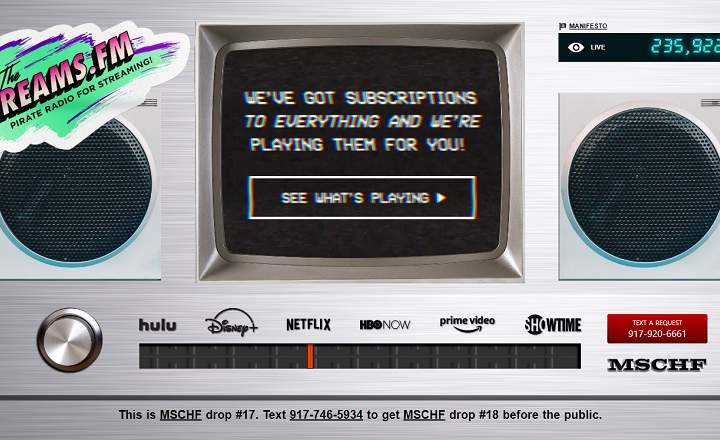Šajos laikos arvien vairāk tiek uzspiesta USB izmantošana, un tas netieši ietekmē vienu no lielākajiem upuriem šajā jautājumā: CD/DVD lasītāju un ierakstītāju. Arvien biežāk, it īpaši klēpjdatoros, var atrast datorus, kuriem nav DVD lasītāja. No otras puses, tas ir saprotams, jo, ja mēs izmantojam pendrives, SD atmiņas vai pat ēterisko "mākoni", ko mums nodrošina internets, kāpēc mēs vēlamies staigāt apkārt ierakstīšanai un knifēšanai ar apgrūtinošiem DVD, kurus var saskrāpēt vai salauzt jebkurā vietā?
Sākuma punkts ir šāds: Pieņemsim, ka es tikko iegādājos jaunu aparatūru un man ir jāinstalē atbilstoši draiveri, lai dators to atpazītu. Šim nolūkam manai jaunajai rotaļlietai ir pievienots skaists DVD ar visiem nepieciešamajiem instalācijas draiveriem, lai lieta darbotos. BET mans dators ir diezgan jauns un tajā nav DVD atskaņotāja. Kā es varu instalēt draiverus?
Atbilde: Lai atrisinātu problēmu (un ņemot vērā, ka draiveri nav pieejami internetā), man ir tikai 100% uzticama izvade: es izveidošu DVD attēlu (.iso) no cita datora un vēlāk es Es ierakstīšu minēto attēlu ISO uz USB. Manam klēpjdatoram ir daudz USB ieeju, tāpēc es varēšu bez problēmām instalēt draiverus.
ISO attēla ierakstīšana ar UltraISO
Pirmais solis būs izveidot DVD ISO attēlu. Ja mums jau ir attēla fails, mums tas tikai jāpārkopē uz USB, ja nē, vispirms mums būs jāizvelk viss DVD saturs failā ar paplašinājumu .ISO. Kā veikt visu ekstrakcijas procesu, varat pārbaudīt ŠEIT.
Kad attiecīgais .ISO fails ir pieejams, lai to ierakstītu sāknējamā vai sāknējamā USB datorā, datorā būs jāinstalē lietojumprogramma UltraISO. Programmu var lejupielādēt no tās veidotāju vietnes, noklikšķinot uz šīs saites. Iesaku lejupielādēt izmēģinājuma versiju (bezmaksas izmēģinājuma versija).
Kad lietojumprogramma būs instalēta un izpildīta, mēs pievienosim .ISO failu no "Jauns -> Atvērt”. Tad mums vienkārši jānoklikšķina uz "Sāknēšana -> Ierakstīt diska attēlu”.
 Attēla ierakstīšanas process ir ļoti vienkāršs
Attēla ierakstīšanas process ir ļoti vienkāršsNākamajā logā mums ir tikai jāizvēlas USB disks, kurā mēs kopēsim attēlu. Esiet piesardzīgs, paturiet prātā, ka ierakstīšanas laikā tiks izdzēsti visi iepriekš USB atmiņā saglabātie faili. Noklikšķiniet uz "Saglabāt", lai turpinātu.
 Izvēlamies vienību, kurā veiksim ierakstu un Gatavs!
Izvēlamies vienību, kurā veiksim ierakstu un Gatavs!Ierakstīšanas process var ilgt vairākas minūtes atkarībā no ierakstāmā attēla lieluma.
Kā redzat, tas ir diezgan vienkāršs process, kas var palīdzēt mums izkļūt no vairākām problēmām, it īpaši, ja strādājam ar datoriem, kuriem nav līdzstrāvas / DVD ierakstītāja / lasītāja.